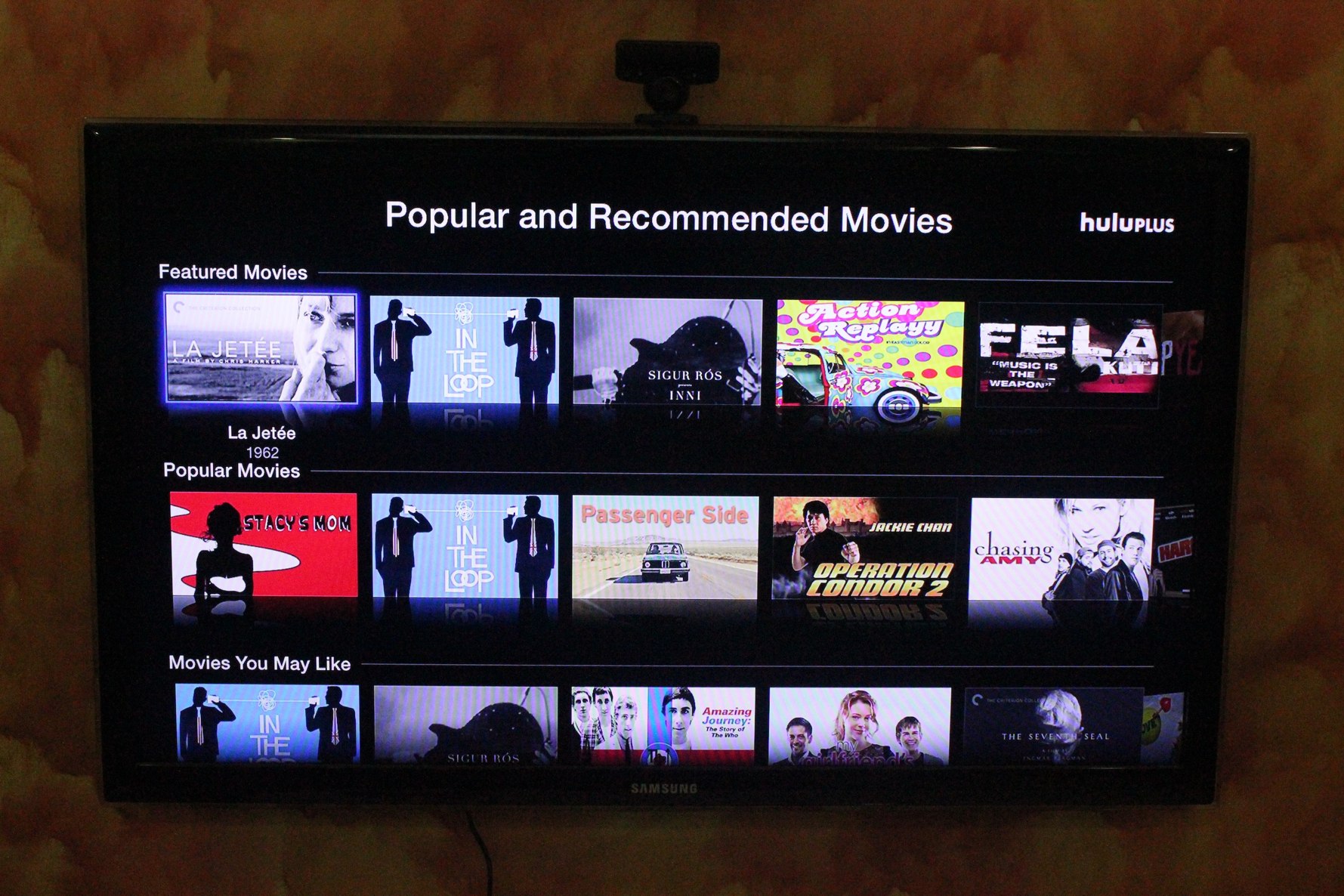Da ich vor kurzem das interne Laufwerk des Macbooks gegen eine zusätzliche HDD getauscht habe, wollte ich mich heute mal dran machen meine Bibliothek auf besagte Platte zu schieben um endlich mal wieder etwas Speicherplatz auf der Systemplatte freizuschaufeln. Da die Apple Anleitung teilweise andere Ausdrücke verwendet, als es dann schlussendlich für mich einschlägig war kommt hier eine Anleitung zum Prozedere „iTunes Bibliothek auf andere Festplatte ziehen“. Here we go!
Da ich vor kurzem das interne Laufwerk des Macbooks gegen eine zusätzliche HDD getauscht habe, wollte ich mich heute mal dran machen meine Bibliothek auf besagte Platte zu schieben um endlich mal wieder etwas Speicherplatz auf der Systemplatte freizuschaufeln. Da die Apple Anleitung teilweise andere Ausdrücke verwendet, als es dann schlussendlich für mich einschlägig war kommt hier eine Anleitung zum Prozedere „iTunes Bibliothek auf andere Festplatte ziehen“. Here we go!
Schritt 1 | neuen Speicherort für die iTunes Medien festlegen
1.1) „Einstellungen …“ öffnen ~ im Reiter iTunes – Einstellungen
1.2) „Ändern …“ anklicken.
1.3) „Neuer Ordner“ anklicken, dann Namen eingeben (hier: Musik) & dann „Erstellen“ anklicken.
1.4) „Öffnen“ anklicken, damit sich das Fenster schließt.
1.5) Mit Klick auf „OK“ abschließen & abwarten das der Fortschrittsbalken im nun aufgeploppten Fenster durchgelaufen ist.
1.6) Im nächsten Schritt wählen wir „Nein„, wenn iTunes uns fragt, ob Dateien bewegt und umbenannt werden sollen.
Schritt 2 | Musik und Videodateien in neuen Speicherort kopieren
2.1) „Mediathek organisieren …“ öffnen ~ im Reiter Ablage – Mediathek – Mediathek organisieren …
2.2) Im Fenster Mediathek verwalten machen wir ein Häkchen vor „Dateien zusammenlegen“ und klicken auf „OK“. Wir warten wiederrum ab, das der Fortschrittsbalken im nun aufgeploppten Fenster („Dateien zusammenlegen“) durchgelaufen ist. 2.3) Sobald der Transfer abgeschlossen ist, müssen wir uns um die alte Bibliothek kümmern, welche sich standardmäßig hier verbirgt: ~/Musik/iTunes/ und standardmäßig iTunes Media heißt. In meinem Fall hieß dieser iTunes Music. Die restlichen Daten (und v.a. Dingen alles mit Library) lassen wir im Ordner. Wir verschieben also nur den „iTunes Media“ Ordner (in meinem Fall, den „iTunes Music“ Ordner) in die Mülltonne, löschen ihn aber noch nicht endgültig!
2.3) Sobald der Transfer abgeschlossen ist, müssen wir uns um die alte Bibliothek kümmern, welche sich standardmäßig hier verbirgt: ~/Musik/iTunes/ und standardmäßig iTunes Media heißt. In meinem Fall hieß dieser iTunes Music. Die restlichen Daten (und v.a. Dingen alles mit Library) lassen wir im Ordner. Wir verschieben also nur den „iTunes Media“ Ordner (in meinem Fall, den „iTunes Music“ Ordner) in die Mülltonne, löschen ihn aber noch nicht endgültig!
Schritt 3 | Abschluss & Löschen
Zuvor werden wir nun erstmal iTunes schließen, um es anschließend gleich wieder zu öffnen. Eure angesammelten Alben sollte sich nun wieder in der Übersicht befinden. Sollte eine Fehlermeldung mit „Library-irgendwas“ auftauchen, prüft ob ihr eventuell versehentlich mehr als nur den Ordner (iTunes Media/Music) verschoben habt und legt ggf. die Library Dateien aus dem Papierkorb zurück in den ursprünglichen Ordner. Das wars. Eure Bibliothek mit Musik und Videos wurde erfolgreich verschoben. Sollte alles okay sein, könnt ihr nun den Ordner (iTunes Media/Music/…) aus dem Papierkorb löschen oder als Backup auf ne externe Platte legen. Wie ihr wollt.
Schlussbemerkung | unFATter Schei*
Ich hatte Probleme meine Daten auf eine mit FAT32 partitionierte Platte zu überspielen. Symptome, der „Dateien zusammenlegen“-Vorgang dauerte ewig und ist irgendwann ganz abgebrochen. Mit einer in HFS+partitionierten Festplatte lief es dagegen schnell und zügig durch. Keine Ahnung woran es lag, es passierte halt. Wer ähnliche Erfahrung sammelt, hat zumindest dann schon einmal einen ersten Anhaltspunkt warum der Vorgang abbricht. Es lag übrigens doch nicht an der FAT-HDD, sondern an meiner SSD und einem in diesem Zusammenhang stehenden Bug. Es war vermutlich reiner Zufall das der Durchgang bei der HFS Platte dann durchgelaufen war. Seis drum, wer seit längerem eine Crucial M4 besitzt (und noch nie geupdatet hat) muss sich vermutlich mit dem 5200h-Bug beschäftigen. Mehr dazu vermutlich in einem separatem Beitrag, den ich dann ggf. hier verlinken werde.
Für alle die noch einen Blick ins offizielle Statement werfen wollen, gibt es hier noch die offizielle Anleitung zum Ganzen.
Sop, das wars. Anregungen, Kritiken und etwaige Fehler im howto nehme ich gerne in den Kommentaren entgegen! Cheers.